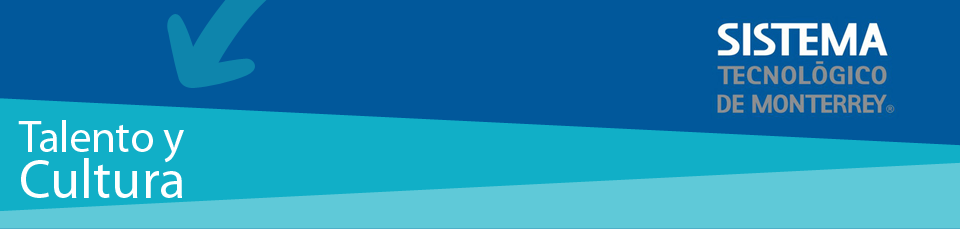Regresar a Actividades de estudio
Las estructuras de actividades de estudios son utilizadas para definir programas completos de entrenamiento que pueden incluir diversos tipos de actividades de estudio y reglas de cumplimiento de acuerdo a las necesidades de acreditación.
Existen dos tipos de estructuras fundamentales:
- Currículos: sirven para definir programas
- Objetivos: sirven para definir módulos
Para crear una estructura deben crearse primero los objetos de aprendizaje o actividades de estudio que la compondrán. El segundo paso es establecer los vínculos de suscripción y por último, los vínculos de cumplimiento.
Utilicemos el siguiente ejemplo de acreditación:
Actividad de estudios principal: Capacitación en una Técnica didáctica
Reglas de acreditación: Esta actividad de estudio podrá ser acreditada por un alumno al cursar y acreditar cualquiera de las siguientes actividades de estudio secundarias:
a. Aprendizaje Colaborativo
b. Aprendizaje Basado en Proyectos
c. Método de casos
d. Aprendizaje Basado en Problemas
e. Aprendizaje-Servicio
f. Aprendizaje Basado en Investigación
El alumno puede seleccionar libremente solo una de las actividades de estudio anteriores
¿Cómo se deber realizar la configuración?
a. Crear cada una de las actividades secundarias de acuerdo a la explicación realizada en "Creación de Actividades de Estudio". Para efectos del ejemplo cree las actividades de estudio y sus correspondientes ofertas.
i. Aprendizaje Colaborativo
ii. Aprendizaje Basado en Proyectos
iii. Método de casos
iv. Aprendizaje Basado en Problemas
v. Aprendizaje-Servicio
vi. Aprendizaje Basado en Investigación
b. El siguiente paso será crear la actividad principal: Capacitación en una técnica didáctica.
-
c. Una vez creada la actividad principal se deben generar los vínculos de suscripción, para ello, edite la actividad de estudios principal, mándela a pruebas y proceda a realizar los vínculos. Utilice la función “Vínculos de suscripción” que aparece dentro del ícono
 en la parte superior izquierda de la sección pruebas
en la parte superior izquierda de la sección pruebas
Al seleccionar esta opción, el sistema traerá a pantalla la lista de actividades de estudio disponibles para “Suscripción” para que seleccione de ahí la que desee suscribir. Para seleccionar una actividad de estudio seleccione el bullet que aparece en la parte izquierda de la actividad y oprima el botón “Siguiente” que aparece al final de la pantalla.
A continuación el sistema pedirá especificar las propiedades del vínculo:
Si se selecciona la primera casilla se le indica al sistema que tome en cuenta cualquier finalización correcta de la actividad aún y cuando los usuarios no se hayan inscrito a través de la estructura principal. Es recomendable seleccionar siempre esta casilla.
La casilla “Reconocer finalización correcta anterior”,indica al sistema que tome como buena para efectos de acreditación la última finalización anterior. Esto es, si el participante ha realizado dos veces la actividad, el sistema tomará en cuenta solo el último resultado a partir de una fecha de acuerdo a la selección siguiente. Se recomienda utilizar la opción “Ultima finalización”.
Finalmente, la última casilla si se encuentra seleccionada le indica al sistema que solo tome en cuenta la finalización de la actividad cuando el participante realice su inscripción a través de la misma.
Al terminar la configuración de las propiedades oprima el botón “Siguiente”
Deberá repetir los pasos tantas veces como actividades desee suscribir. Para el ejemplo deberá realizarse esta operación para cada técnica definida.
Por último se deben especificar las reglas de acreditación para la actividad principal en la sección “Propiedades/Calificaciones y finalización”. Como se muestra a continuación:
La casilla "Contribuir a la finalización de actividad principal" le indica al sistema que la acreditación de esta actividad de estudio contribuirá a la acreditación a la que esta actividad se suscriba.
La casilla "Es necesario completar" indica al sistema que la actividad es obligatoria para la inscripción.
Los siguientes campos importantes son:
• "Número de actividades secundarias por completar correctamente".- el número colocado en este campo indicará al sistema el número de actividades secundarias que el alumno deberá acreditar correctamente para acreditar la actividad padre.
• "Regla de selección".- indica la obligatoriedad de inscripción:
o Aplicar el número de actividades secundarias que deben seleccionarse.- exactamente el alumno deberá inscribir el número de actividades de estudio secundarias marcadas en el siguiente campo.
o Indicar al menos el número de actividades secundarias que deben seleccionarse.- extrictamente el alumno deberá inscribir, al menos, el número de actividades de estudio definidas en el siguiente campo.
o Recomendar el número de actividades secundarias que deben seleccionarse.- de manera informativa, el sistema le indicará al alumno que inscriba el número de actividades de estudio definidas en el siguiente campo.
• "Número de actividades secundarias que deben seleccionarse".- para indicar el número de actividades que el alumno debe inscribir
En el ejemplo se le indica al sistema que el alumno deberá inscribir y acreditar 1 actividad suscrita para acreditar la actividad padre.
Al terminar la configuración envíe la actividad a producción utilizando el hipervínculo "Listo para producción"
Al oprimir el hipervínculo se ejecutará la rutina de validación de captura, si todo va bien aparecerá en pantalla el siguiente mensaje
Oprima el botón “Mover a producción”. Sabrá que la operación fue exitosa si ahora el nombre de la actividad de estudio aparece en la sección de producción
Para volver a la página principal de “Actividad de Estudio” oprima el botón “Aceptar”, para ir directo a la lista de la actividad de estudio oprima el botón “Ir a la lista de actividad”